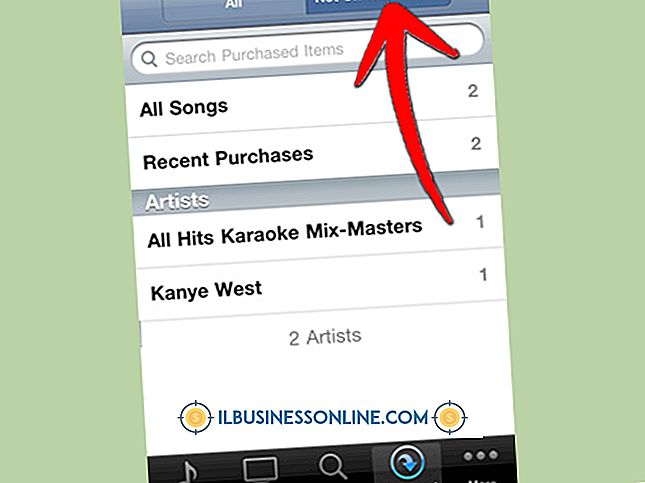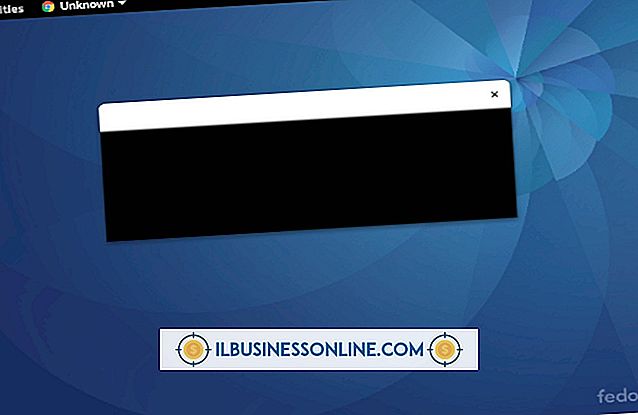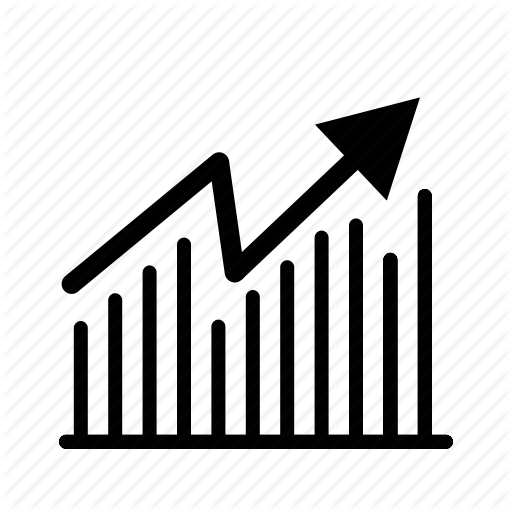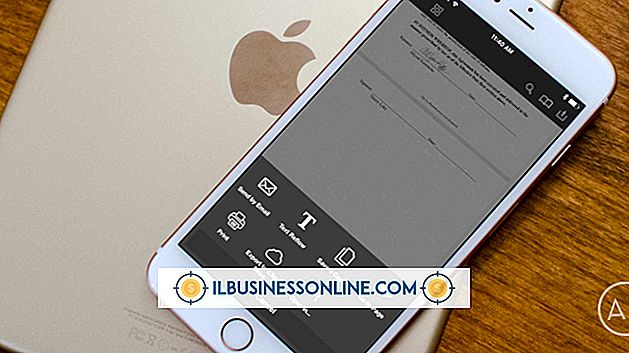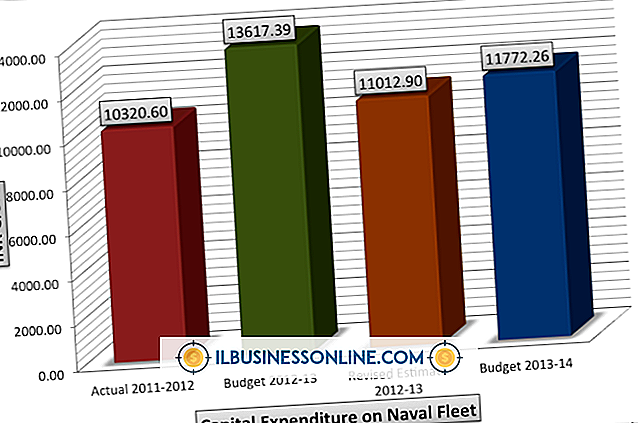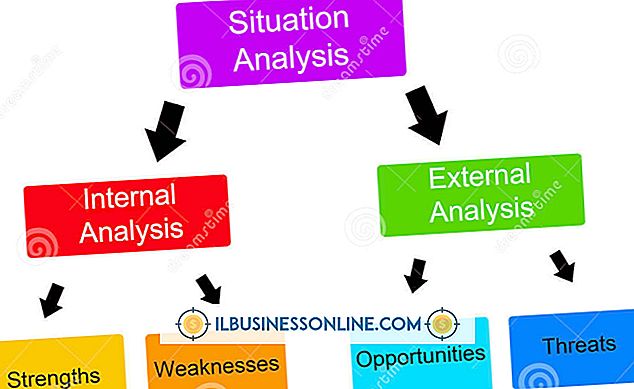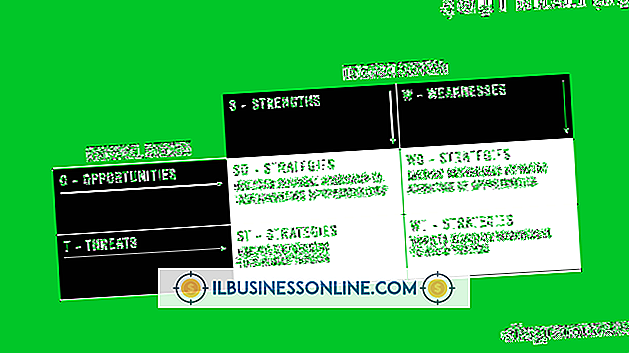Cómo usar Open Office como editor web

Convertir documentos individuales de Open Office en páginas web es fácil; simplemente use el comando Guardar como desde cualquier aplicación de Open Office. Sin embargo, usar este procedimiento para hacer todas las páginas de un sitio completo podría ser una tarea tediosa. En su lugar, use el asistente web desde una aplicación de Open Office. El asistente web tiene varios controles para personalizar el sitio web y opciones para guardar en formatos además de HTML. De hecho, puede usar el asistente web para convertir por lotes documentos de Open Office a archivos PDF.
1.
Abra cualquier aplicación de Open Office, como Writer, el procesador de textos de Open Office o Calc, la aplicación de hoja de cálculo. Use el comando Abrir de la aplicación para cargar un archivo que le gustaría publicar en la Web, incluidos los documentos creados en otras aplicaciones como Word o Excel.
2.
Guarde el documento abierto como un documento de Open Office si no está guardado como tal. Por ejemplo, si abrió un archivo de Word, haga clic en el comando "Guardar como" del menú Archivo, luego guarde el archivo con la extensión ODT.
3.
Haga clic en el comando "Web" debajo del encabezado Asistentes del menú Archivo para iniciar el Asistente para la Web. Haga clic en "Siguiente" en la pantalla de introducción del asistente. Haga clic en el botón "Agregar" en la pantalla "Seleccionar" del asistente para abrir un explorador de archivos para que pueda especificar los documentos de Open Office que desea convertir a páginas web.
4.
Haga clic en HTML en el control "Formato de archivo" en la esquina superior derecha de la pantalla, para especificar que desea convertir a una página Web en lugar de otro formato. Haga clic en "Siguiente" para pasar a la pantalla para elegir el diseño de la página de índice de su sitio, que la documentación de Open Office denomina "Tabla de contenido". Haga clic en "Siguiente" para pasar a la pantalla para personalizar el diseño que acaba de elegir.
5.
Haga clic en las casillas de verificación de las estadísticas del documento que desea que aparezcan en la pantalla Tabla de contenido. Por ejemplo, si desea incluir el nombre del autor de un documento de Writer, haga clic en la casilla de verificación "Autor". Haga clic en "Siguiente" para pasar a la pantalla y elegir una combinación de colores para el sitio web. Haga clic en "Siguiente" nuevamente para avanzar a la pantalla para especificar un título para el sitio. Haga clic en "Siguiente" para abrir la pantalla para elegir una carpeta en su disco duro para contener las páginas del sitio web.
6.
Haga clic en "Vista previa" para abrir la Tabla de contenido de su sitio web en su navegador, luego haga clic en "Finalizar" para completar el sitio y cerrar el Asistente para la Web.
7.
Use el comando Abrir de cualquier aplicación de Open Office para cargar uno de los archivos HTML que creó el Asistente para la Web. Edita la página web hasta que tenga el diseño que deseas. Puede editar los códigos HTML directamente haciendo clic en el comando "Ver código fuente HTML" del menú Ver.
8.
Vuelva a guardar el documento HTML, luego use un programa de transferencia de archivos para cargar la carpeta que contiene su sitio, que especificó en el Asistente para la Web, en los servidores web de su sitio.